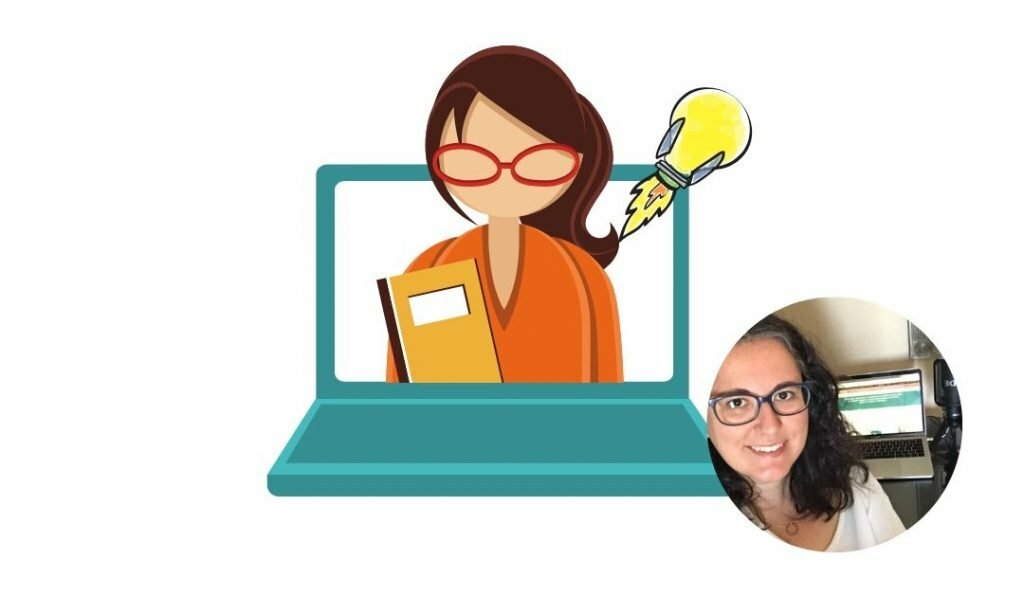Vamos con una de las aplicaciones para gestión del aula, que es mucho más que gestión del aula. En este curso de Classdojo conocerás la herramienta y la dejarás lista para usar en tus clases. Es una propuesta para conectar a las familias con el día a día de las clases. Para que tus estudiantes se involucren y disfruten aún más tus clases.
Como profe puedes crear tus aulas y crear un sistema de puntos para asignar a cada estudiante según los criterios que establezcáis. Classdojo nos ayuda a gamificar nuestras clases. Podemos crear insignias, positivas y de los puntos que necesite mejorar el estudiante.
Además puedes tener comunicación con las familias que verán las puntuaciones de sus hijos/as y podréis enviaros mensajes sobre el desarrollo de las clases. Los estudiantes pueden personalizar su avatar (su imagen de perfil).
Puedes acceder desde la web o en la app para móvil o tablet, tanto para Android como con iOS, cada cual con su perfil (profesor, alumno o padre/madre).
El 4 de enero nos ponemos las pilas sobre cómo configurar nuestra clase y sacarle jugo a esta herramienta. Lo haremos con Sonia que clase a clase nos dará las claves y acompañará en el proceso.
Para ver este curso de Classdojo y todo el contenido suscríbete aquí, si aún no lo has hecho 😉